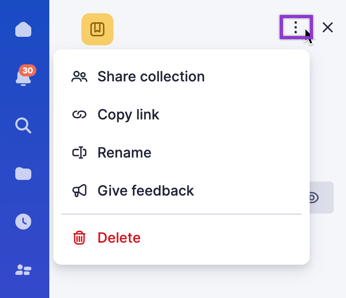Erstellen Sie Sammlungen und bearbeiten Sie sie so, dass sie eine kuratierte Auswahl Smartsheet Elemente und nicht Smartsheet Inhalte enthalten, damit sich Ihr Team auf die Arbeit konzentrieren kann, auf die es Zugriff benötigt.
Diese Funktion ist nur für das Benutzerabonnementmodell verfügbar. Wenn Sie sich bezüglich Ihres Modelltyps nicht sicher sind, informieren Sie sich, wie Sie das Modell Ihres Plans bestimmen können.
Neue Sammlung erstellen
Gehen Sie folgendermaßen vor, um eine neue Sammlung zu erstellen:
- Öffnen Sie den Bereich für Arbeitsbereiche.
- Sammlungen auswählen
- Wählen Sie Sammlung hinzufügen (+-Symbol)
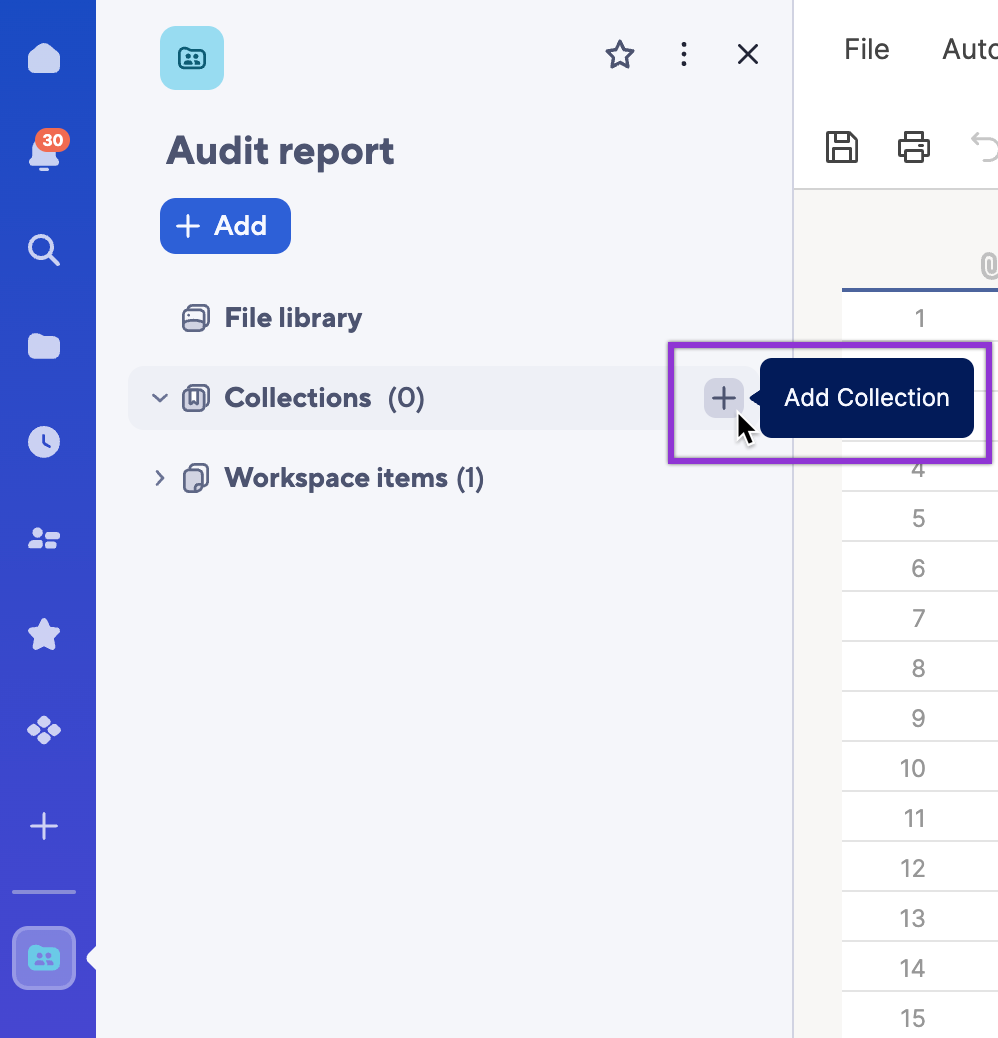
- Benennen Sie im nächsten Fenster Ihre Sammlung.
- Wählen Sie +Zur Sammlung hinzufügen, um mit dem Hinzufügen Ihrer Artikel zu beginnen.
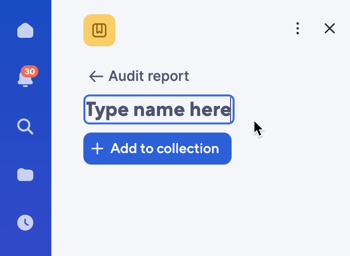
Bearbeiten einer Sammlung
Gehen Sie folgendermaßen vor, um Elemente hinzuzufügen, Inhalte zu entfernen, Berechtigungen zu ändern oder Elemente aus Ihrer Sammlung umzubenennen:
Öffnen Sie die Sammlung, die Sie bearbeiten möchten.
Wenn Sie Inhalte hinzufügen möchten, wählen Sie +Zur Sammlung hinzufügen.
Um ein bestimmtes Element zu bearbeiten, verwenden Sie das Drei-Punkte-Menü für Folgendes:
- Elemente umbenennen
- Berechtigungen ändern
- Aus dieser Sammlung entfernen
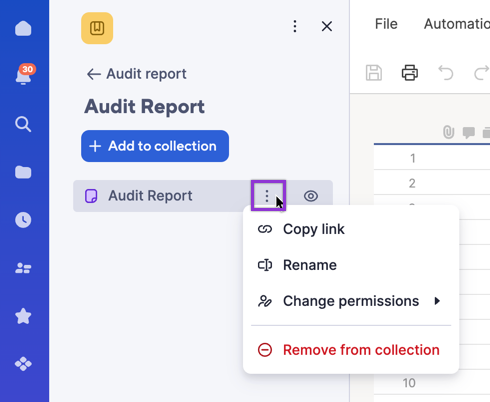
Um die Sammlung zu bearbeiten, verwenden Sie das obere Drei-Punkte-Menü für Folgendes:
- Sammlung umbenennen
- Sammlung löschen